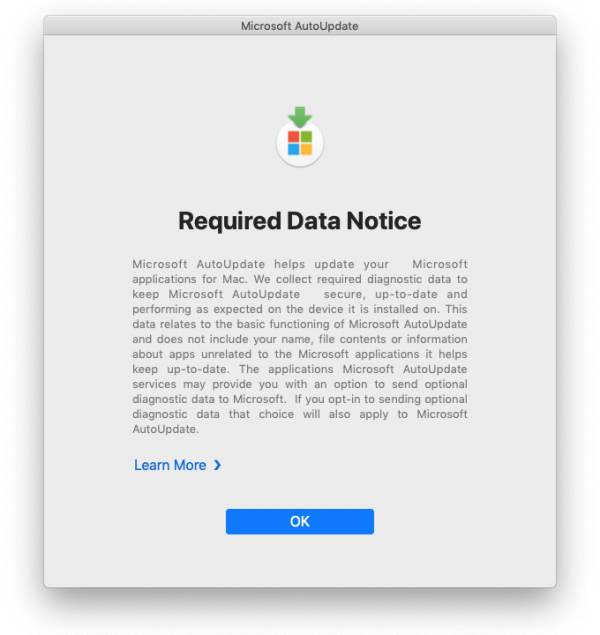Mac Malware boomt, mit verschiedenen Adware und Rogue Antispyware-Stämme stetig auf einen Anstieg vorbereiten. Ein besonders schädlicher Angriffsvektor umfasst jedoch Phishing und andere Formen von Social Engineering, die auf die Anmeldeinformationen und persönlichen Daten der Nutzer abzielen. Darüber hinaus verfeinern Cyberkriminelle ständig ihre Taktik und versuchen sich an höchst überzeugenden Methoden, um an diese wertvollen Informationen zu gelangen. Einer dieser Scherze hat in letzter Zeit eine dramatische Spitze gesehen. Es beinhaltet die „Required Data Notice“ Popup-Warnungen imitieren sie von denen aus dem legit Microsoft AutoUpdate. Dieser Dienst soll die Art und Weise erleichtern, wie Updates von Microsoft-Produkten auf Macs eingeführt werden. Seine wohlwollende Essenz ist ein großer roter Hering in der neuen Info-Stealing-Kampagne, bei der Täter ein Schadprogramm auf macOS-Systeme deponieren, die die Nachahmer-Popup-Dialoge immer wieder auslösen. Die Infektion wird als Microsoft AutoUpdate Mac Virus bezeichnet.
Der Zweck der authentischen Microsoft AutoUpdate-Benachrichtigungen, die überprüft werden, besteht darin, die Benutzer über eine Änderung der Unternehmensrichtlinien in Bezug auf die Möglichkeiten zum Abrufen und Behandeln von Diagnoseinformationen im Zusammenhang mit ihrer Software, wie Office, Skype, zu informieren. und dergleichen. In der Warnung wird betont, dass sich diese neuen Vorgehensweisen nicht auf vertrauliche Details über den Benutzer oder andere Produkte auswirken, die auf dem Mac ausgeführt werden. Alles in allem ist dies ein alltäglicher Hinweis, der die Kunden mit bestimmten Optimierungen vertraut macht. Sobald eine Person auf OK klickt, sollte die Nachricht nicht mehr angezeigt werden. Jedoch, viele Mac-Nutzer haben sich über die anhaltende Natur der Popups beschwert. Sie verschwinden nicht nach der Annahme der Begriffe, und die betroffenen Maschinen starten aufgrund der hohen Prozessorlast heiß, wenn die Bildschirme angezeigt werden. Dies ist nur eine der Diskrepanzen, über die die Opfer berichten.
Es gibt eine weitere rote Flagge, die die Menschen an der sicheren Herkunft dieser Entitäten zweifeln lässt. In einigen Fällen werden die Benutzer auf eine verdächtige Website weitergeleitet, die unter dem Deckmantel von Microsoft personenbezogene Daten anfordert. Die Details umfassen unter anderem Vor- und Nachname, Kreditkartenmaterial, E-Mail und Mac Admin Passwort. Natürlich würde Microsoft diese Details niemals auf diese Weise sammeln. Die Gesamtheit der nebenwirkungen durch diese Popups verursacht kommen auf die Aktivität des Microsoft AutoUpdate Mac Virus. Es ist eine heimliche Anwendung, die in der Regel mit harmloser freier Software gebündelt kommt, so dass die Benutzer nicht gewarnt werden. Wenn der Parasit an Bord ist, führt er eine Reihe von Befehlen aus, um die gefälschte Meldung „Erforderliche Datenanzeige“ immer wieder anzuzeigen. Dieses Popup ist mit einer Phishing-Webseite verknüpft, die versucht, persönliche Informationen von den Opfern zu erschwindeln.
Die explodierende CPU-Auslastung könnte durch eine furtive Kryptowährung Mining-Skript mit der Malware verbunden verursacht werden, obwohl dies eher eine Spekulation an dieser Stelle ist. Vielleicht führt der Microsoft AutoUpdate Virus zu einem seltsamen Fehler auf dem Host-Mac, so dass das System zu viele Ressourcen für einige regelmäßige Aufgaben zuzuweisen. Auf die eine oder andere Weise muss diese Störung beendet werden, bevor die Folgen über einen kontrollierbaren Punkt hinauswachsen. Führen Sie die folgenden Schritte aus, um das Problem zu beheben.
Manuelle Entfernung von Microsoft AutoUpdate Mac Virus
Die folgende exemplarische Vorgehensweise hilft Ihnen, den Microsoft AutoUpdate Mac-Virus loszuwerden. Beachten Sie jedoch, dass die Infektion hartnäckig ist und ihre Kerndateien verstecken kann, um eine effektive manuelle Bereinigung zu verhindern. In jedem Fall ist das Suchen und Löschen einiger Malware-Komponenten die halbe Miete, also gehen Sie vor und halten Sie sich an das Verfahren, wie unten dargestellt.
- Wählen Sie im Finderunter dem Menü Gehe zu die Option Dienstprogramme aus.
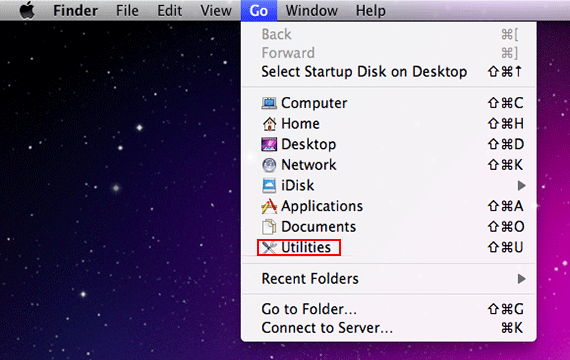
- Weiter zum Aktivitätsanzeige
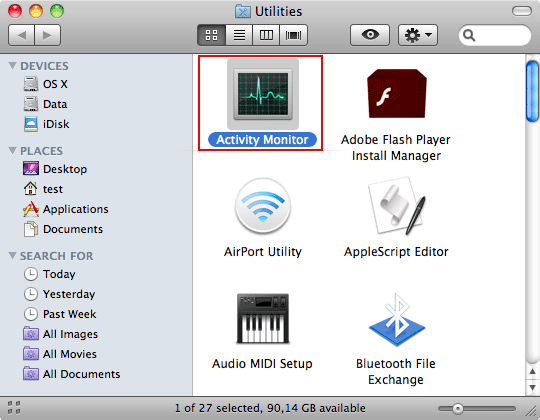
- Suchen Sie nach einem unbekannten, potenziell dubiosen Eintrag in der Liste der laufenden Prozesse. Wählen Sie sie aus, und klicken Sie oben im Bereich auf die Schaltfläche Prozess beenden. Ihr Mac zeigt einen Bestätigungsdialog an – wählen Sie Beenden Erzwingen
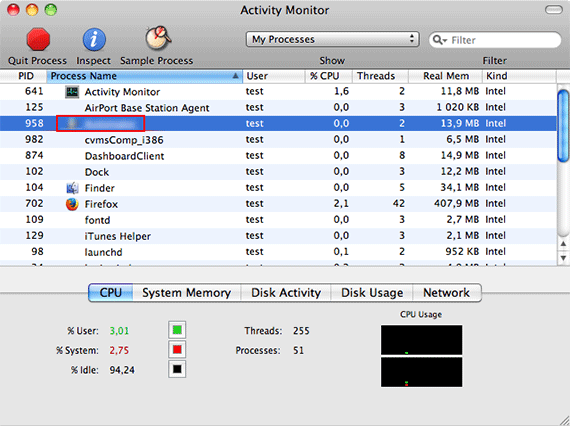
- Kehren Sie zum Finder zurück und wählen Sie Programme im Menü Gehe zu aus
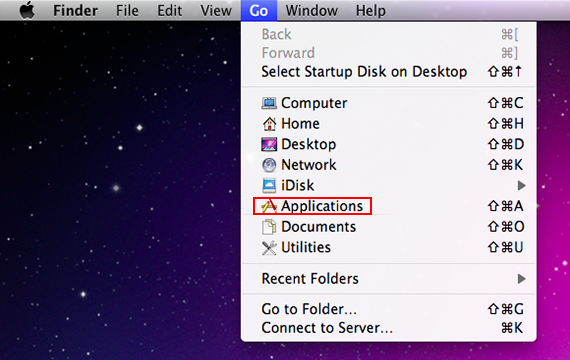
- Überprüfen Sie die Liste auf ein Element, an das Sie sich nicht erinnern, das Sie kürzlich installiert haben, wählen Sie sie aus und senden Sie sie an den Papierkorb. Wenn das System darum bittet, dass Ihr Administratorkennwort fortgesetzt wird, geben Sie es
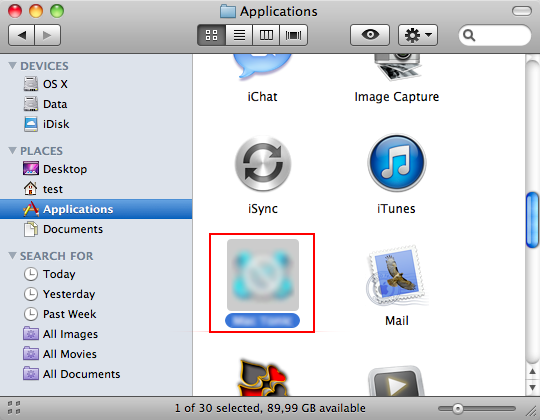
- Wählen Sie den Eintrag Systemeinstellungen unter Apple-Menü
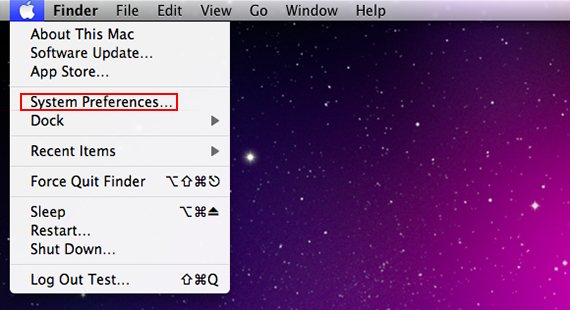
- Wechseln Sie zu Benutzer, und wählen Sie Anmeldeobjekte aus, um die Liste der Anwendungen anzuzeigen, die beim Starten Ihres Macs gestartet wurden. Suchen des unerwünschten Elements und Löschen aus der Liste

Nachdem Sie die manuelle Reparatur abgeschlossen haben, überprüfen Sie, ob das Microsoft AutoUpdate-Popup weiterhin angezeigt wird. Wenn es noch da ist, dann müssen Sie die Korrektur eine Kerbe weiter gehen.
Entfernen Microsoft AutoUpdate Mac Virus mit automatischen Cleaner
Es gibt eine ganze Reihe von Vorteilen der Verwendung eines effektiven automatischen Entfernungs-Tool, um Mac-Malware-Probleme zu beheben. Dazu gehören gründliche Erkennung und Ausrottung aller schädlichen Dateien, einschließlich verschleierter Dateien, sowie eine reibungslose Benutzererfahrung, die ein Minimum an Anstrengungerfordert. Hier ist, was Sie tun müssen:
- Laden Sie Combo Cleaner herunter und installieren Sie es. Es ist ein bewährtes Dienstprogramm mit Sicherheits- und Optimierungsfunktionen an Bord.
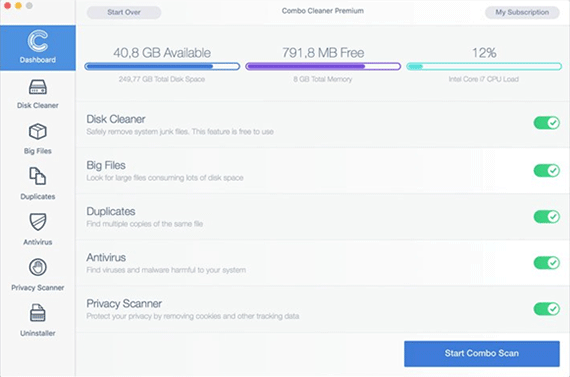
- Öffnen Sie das Tool, und klicken Sie auf der Schaltfläche Start Combo Scan auf dem Dashboard. Es wird Ihren Mac auf Speicher-Schweine, Datenschutzprobleme und Viren wie die Microsoft AutoUpdate-Infektion überprüfen. Sobald die App ihren Scanbericht anzeigt, stellen Sie sicher, dass alle problembildenden Elemente ausgewählt sind, und drücken Sie die Schaltfläche Remove Selected Items.